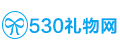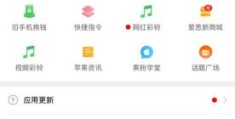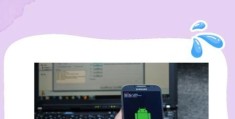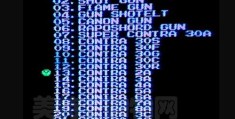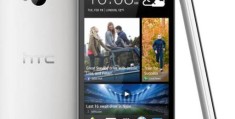手机和电脑空格怎么打 两种设备操作指南
手机和电脑空格怎么打?两种设备操作指南
大家好呀!今天咱们来聊一个看似简单但可能让不少人困惑的小—怎么在手机和电脑上打空格。别笑!虽然这听起来像是个"1+1=2"的但不同设备、不同输入法下还真有不少小技巧呢。作为一个经常在手机和电脑间切换的打字老手,我来分享一些实用经验,保证让你看完后成为"空格大师"!
电脑上的空格操作
咱们先说说电脑,毕竟这是传统的输入设备。电脑键盘上那个长长的、位于下方的键就是空格键啦,按一下就能输入一个空格。简单吧?但别急,电脑上打空格可不止这么简单哦!
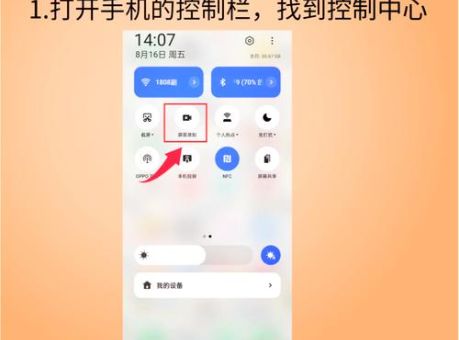
基础操作
1. 标准空格:直接按键盘下方的长条形空格键(通常位于Alt键两侧)
2. 中文输入时的空格:在输入中文时,空格键通常用来确认候选词。如果想直接输入空格:
1. 先按Enter确认当前输入,再按空格
2. 或者切换为英文输入模式再按空格
进阶技巧
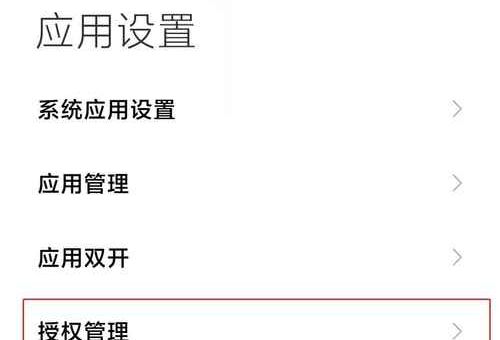
电脑上其实有多种不同类型的空格字符,适用于不同场景:
| 空格类型 | 输入方法 | 适用场景 |
|---|---|---|
| 普通空格 | 直接按空格键 | 日常打字、文档编辑 |
| 不换行空格() | Alt+0160(小键盘)或HTML中用 | 网页设计、防止单词被分开 |
| 全角空格 | 中文输入法下按Shift+空格切换全角模式,再按空格 | 中文排版对齐 |
| 半角空格() | HTML中用 | 网页设计中的中等间距 |
| 四分之一空格 | HTML中用 | 专业排版需求 |
小贴士:在编程或命令行中,文件名包含空格时记得用引号包裹,比如cd "my documents",否则系统会把空格前后的内容识别为两个独立参数。
手机上的空格操作
现在说说手机上的空格输入。手机键盘比电脑小多了,但空格键依然是个重要角色!
基础操作
1. 拼音/英文键盘:直接点击键盘底部的空格键(通常标有"空格"或"Space")
2. 九宫格输入法:同样点击底部的空格键(位置可能略有不同)
3. 英文全键盘:找标有"SPACE"的键
进阶技巧
手机上的空格操作其实有不少隐藏功能:
1. 连打空格:快速点击空格键两到三次可以输入多个空格(部分输入法支持)
2. 长按空格:很多输入法中,长按空格可以:
1. 切换输入法
2. 移动光标(超实用!)
3. 调出符号面板
3. 滑动输入:某些输入法支持在空格键上滑动来输入符号或切换模式
4. 语音输入:直接说话,系统会自动添加空格(记得检查识别准确度)
注意:不同品牌手机和不同输入法可能有细微差别。比如iOS和Android的原生键盘就有些不同,第三方输入法如搜狗、百度等也有自己的特色功能。
常见问题解答
Q:为什么我按空格没反应?
A:可能是输入法处于中文模式且设置了"按空格出字",试着切换为英文模式或调整输入法设置。
Q:网页上输入多个空格只显示一个怎么办?
A:在HTML中使用代替普通空格,或者用CSS控制间距。
Q:文件名中的空格导致命令出错怎么办?
A:在命令行中用引号包裹含空格的文件名,如"my file.txt"。
Q:手机上打不出全角空格?
A:尝试长按空格键看是否有选项,或切换到符号键盘找全角空格。
空格使用的注意事项
虽然打空格很简单,但使用时也有些小讲究:
1. 不要滥用空格:过多的空格会让文本显得零散难读
2. 中英文混排:中文和英文、数字间一般需要一个空格(如"我们使用 iPhone 手机")
3. 标点符号:中文标点后通常不需要空格,英文标点后需要空格
4. 排版对齐:用全角空格可以实现中文对齐效果
记住,好的空格使用习惯能让你的文字更专业、更易读!
设备间的空格差异
电脑和手机在空格输入上有些有趣的差异:
1. 物理vs虚拟:电脑有实体空格键,手机是虚拟按键
2. 多功能性:手机空格键常集成其他功能(如光标移动)
3. 触觉反馈:电脑空格键有明确的按压感,手机则依赖震动反馈(如果开启)
4. 误触率:手机小键盘更容易误触空格
有趣的是,现在有些蓝牙键盘可以同时在电脑和手机上使用,这时空格键的功能可能会根据连接设备自动调整哦!
空格的历史小知识
你知道吗?空格键的设计其实很有讲究:
1. 为什么这么长:为了方便双手大拇指都能轻松按到
2. 早期键盘:机械打字机时代就有类似空格的设计
3. 密码字符:空格也是一个有效字符,可以用于密码中
4. 特殊用途:在某些软件中,空格键有特殊功能(如视频暂停)
看来这个"空白"的键一点也不"空白"呢!
1.--
好啦,关于手机和电脑打空格的方法就介绍到这里。你现在是喜欢用电脑打字还是手机打字呢?有没有遇到过什么有趣的空格输入欢迎在评论区分享你的经验和技巧!